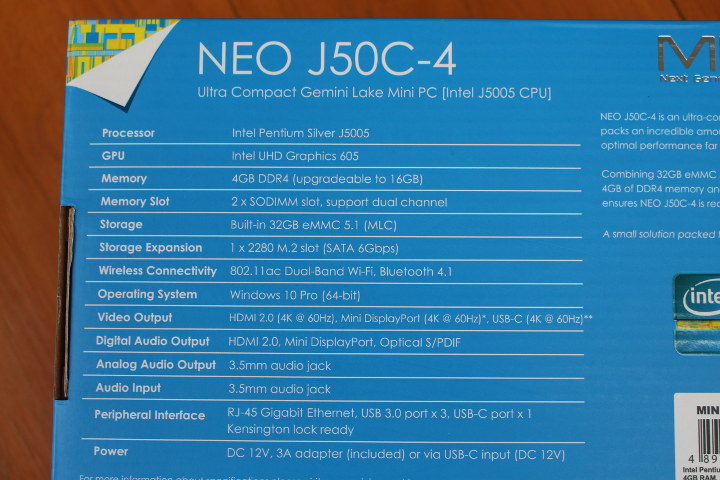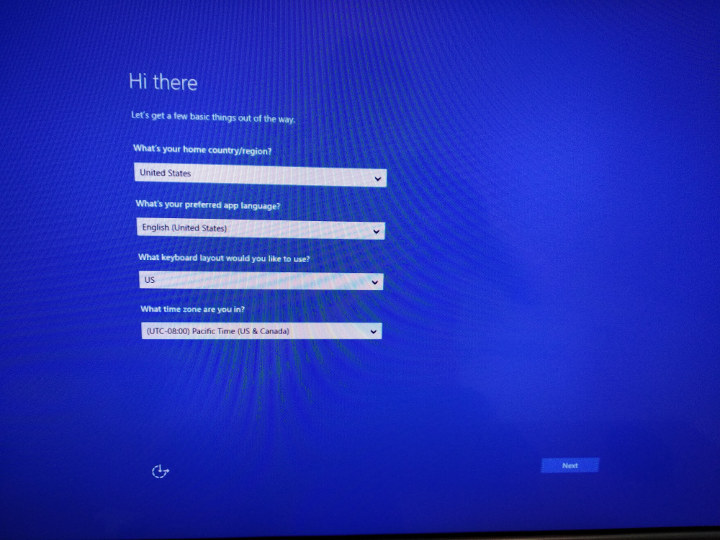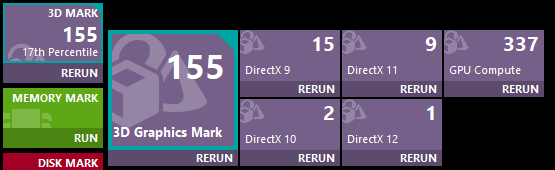MINIX NEO J50C-4 펜티엄 J5005 미니 PC 검토 - 1 부 : Unboxing, Windows Remote, M.2 SSD 및 Teardown
MINIX는 MINIX NEO J42C-4 미니 PC를 장착 한 새로운 Windows 10 Pro 미니 PC를 발표했습니다.이 PC 는 Pentium Silver J5005 "쌍둥이 호수"프로세서가 제공된다는 점만 제외하면 MINIX NEO N42C-4 와 같은 이전 모델과 유사 합니다.
회사는 몇 가지 액세서리와 함께 샘플을 보내 왔으며 그 기능이 어떻게 작동하는지 보는 것이 재미있을 것입니다. 하지만 NEO W2 Windows 리모컨과 Windows 10 Pro가 사전로드 된 M.2 SSD와 장치 및 기타 액세서리를 확인하면서 사양을 살펴 보겠습니다. 마지막으로이 리뷰의 첫 번째 부분에서 내부를 살펴 보겠습니다.
MINIX NEO J50C-4 사양
- SoC - 18 EU Intel UHD 그래픽 605 (10W TDP)의 Intel Pentium Silver J5005 쿼드 코어 "Gemini Lake"프로세서 @ 1.50 / 2.80 GHz
- 시스템 메모리 - 2GB SO-DIMM 슬롯을 통해 16GB 로 업그레이드 할 수있는 4GB DDR4
- 스토리지 - 32GB eMMC 5.1 플래시, 1x 2280 M.2 SATA III SSD 슬롯 최대 512GB
- 비디오 출력
- HDMI 2.0 ~ 4K @ 60Hz
- 미니 DisplayPort 최대 4K @ 60Hz
- USB 유형 C 최대 4K @ 60Hz (비디오 전용, 오디오 없음)
- 최대 3 개의 독립적 인 디스플레이 지원
- 오디오
- 디지털 - HDMI 2.0, 미니 DP, 광학 S / PDIF
- 아날로그 - 3.5mm 오디오 입력 잭, 3.5mm 오디오 출력 잭
- 연결성 - 기가비트 이더넷, 듀얼 밴드 802.11 b / g / n / ac WiFi 및 블루투스 4.1
- USB - 3x USB 3.0 포트, 1x USB Type-C 포트
- 기타 - 전원 버튼, 켄싱턴 잠금 장치
- 전원 공급 장치 - 전원 잭 또는 USB 유형 C 를 통한 12V / 3A
- 크기 - 139 x 139 x 30 mm
미니 PC는 Windows 10 Pro 64 비트 운영 체제를 실행합니다.
J50C-4 용 MINIX NEO J50C-4, NEO W2 Remote 및 M.2 SSD
NEO W2 "2.4GHz 무선 Windows Remote", MINIX NEO J50C-4 용 128GB M.2 SSD 및 MINIX NEO J50C-4 미니 PC 자체가 포함 된 소포를 받았습니다.

미니 PC 패키지 뒷면의 사양을 두 배로 확인할 수 있으며 인텔의 제미니 레이크 (Gemini Lake) 제품군 중 가장 강력한 프로세서 인 인텔 펜티엄 실버 J5005가 실제로 장착되어 있습니다.
MINIX 미니 PC의 일반적인 액세서리 인 VESA 마운트, 미국, EU 및 영국 어댑터가있는 12V / 3A 전원 공급 장치 및 HDMI 케이블, 나사 및 광학 S / PDIF 어댑터, HDMI 케이블, 영어 사용자 가이드 및 제품 안내서.
크게 보려면 클릭. 미니 PC 둘러보기. 한쪽에는 3 개의 USB 3.0 포트가 있으며 전원 버튼은 ...
후면 패널에는 DC 잭, 기가비트 이더넷, 미니 DP 및 HDMI 2.0 비디오 출력, USB-C 포트 및 3.5mm 헤드폰 + S / PDIF가 포함됩니다.
아래의 MINIX NEO N42C-4 미니 PC 와 같이 어댑터를 사용하여 3.5mm 포트를 광 S / PDIF로 변환 할 수 있습니다 .
마지막으로 Kensington 잠금 장치와 PC의 반대편에있는 재설정 핀홀을 찾습니다.
 MINIX NEO W2 리모콘은 다른 2.4GHz 에어 마우스와 비슷하지만 Windows 키 및 기타 바로 가기가있는 Windows 10 용으로 특별히 제작되었으며 원격 및 키보드 측은 백라이트이며 모션 추적을위한 6 축 자이로가 포함되어 있습니다.
MINIX NEO W2 리모콘은 다른 2.4GHz 에어 마우스와 비슷하지만 Windows 키 및 기타 바로 가기가있는 Windows 10 용으로 특별히 제작되었으며 원격 및 키보드 측은 백라이트이며 모션 추적을위한 6 축 자이로가 포함되어 있습니다.

배터리 함 내부에는 RF 동글이 설치되어 있지만 AAA 배터리 2 개가 필요하지만 포함되어 있지는 않습니다. 따라서 10 미터 범위 내에서 사용할 수 있습니다. 아마 NEO W2에 대한 별도의 리뷰를 할 것이고, Windows 10 옆에 아마 Ubuntu 18.04 시스템과 함께있을 것입니다.
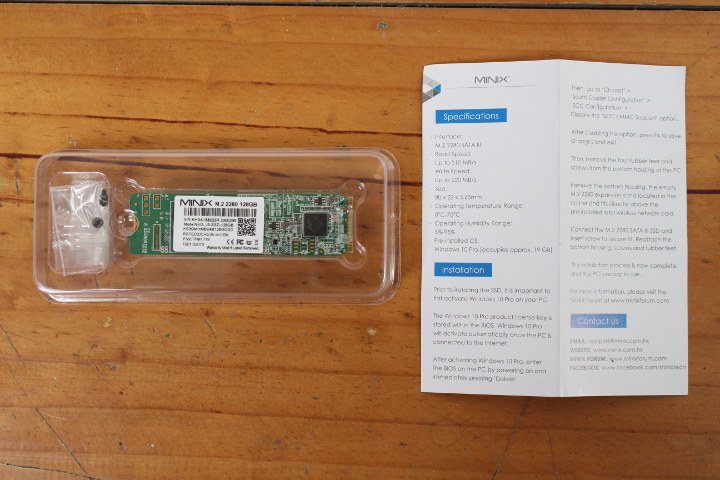
SSD는 또한 Windows 10 Pro가 사전로드 된 것을 제외하고는 M.2 2280 SSD와 유사합니다. 더 빠른 장치에 Windows 10을 설치하려는 사람들이 쉽게 사용할 수 있도록 만들어졌습니다.

사용자 매뉴얼에서 M.2 SSD를 설치하기 전에 먼저 Windows 10 Pro (eMMC 플래시)를 활성화해야한다고 제안 했으므로 곧 다른 방법을 시도 할 것입니다. 러시에 조금, 나는 몇 주 / 몇 달 동안 집 / 사무실에서 떨어져있을거야 ...
MINIX NEO J50C-4 분해판
미니 PC를 열면 매우 쉽습니다. 케이스 바닥에있는 고무 패드 4 개를 꺼내고 나사 4 개를 풉니 다. 덮개는 그 때 다량 노력없이 떨어져야한다. 업그레이드가 가능한 미니 PC를 구입하고 싶다면 MINIX 최신 미니 PC에 만족해야합니다. 4GB TiGo RAM 스틱이 장착 된 DDR4 SO-DIMM 슬롯 2 개 (최대 16GB, 채널당 8GB), M .2 슬롯과 SATA SSD 용 M.2 소켓이 있습니다.


이미 미니 PC 내부에있는 M.2 SSD 용 나사가 있습니다. 따라서 그것을 꺼내서 SSD를 넣고 나사를 다시 끼우면 SATA 카드의 하드웨어 설치가 완료됩니다.

M.2 SSD를 설치하기 전에 활성 Windows 10 Pro를 실행 한 다음 BIOS에서 eMMC 플래시를 비활성화해야 함을 상기하십시오.

마지막으로 케이스에서 보드를 완전히 꺼내 제거 할 여분의 나사가 없으며 꽤 쉽게 나옵니다. MINIX NEO J50C-4는 팬이없는 디자인이 아니지만 MINIX NEO N42C-4 리뷰 에서 알 수 있듯이이 팬은 거의 들리지 않습니다. 우리는 또한 RTC / CMOS 배터리와 디버깅을위한 3 개의 헤더를 주목할 것입니다.
오늘은 그게 다야, 미니 PC 자체에 대한 전체적인 검토를하기 전에 먼저 NEO W2 리모컨을 테스트 할 것입니다.
MINIX NEO J50C-4 미니 PC와 128GB SSD는 10 월 초에 각각 299.90 달러와 64.90 달러에 출시 될 예정이다. 그러나 미니 PC와 함께 번들로 제공되는 SSD의 가격은 54.90 달러 (총 354 달러)입니다.
MINIX NEO W2 Windows Remote는 별도로 구입 한 경우 $ 34.90 , 미니 PC 중 하나와 함께 제공되는 경우 $ 24.90에 구입할 수 있습니다.
계속 읽기 :
- MINIX NEO J50C-4 미니 PC 검토 - 2 부 : Windows 10 Pro
- Windows 10 및 Ubuntu 18.04에서 MINIX NEO W2 PC 원격 제어 검토
인텔 제미니 레이크 프로세서와 관련 제품은 수개월 동안 제공되어 왔으며 제미니 레이크 (Gemini Lake) 리뷰를 여러 권 발간 했음에도 불구하고 , 이는 Linuxium의 호응을 얻었습니다. MINIX NEO J50C-4는 제미니 호수 미니 PC입니다.
우리는 이미 MINIX NEO J50C-4 펜티엄 J5005 미니 PC 검토 - 파트 1 : Unboxing, Windows Remote, M.2 SSD 및 Teardown의 하드웨어 및 액세서리를 살펴보고 별도의 리뷰에서 MINIX NEO W2 원격 제어 에 중점을 둡니다. 게시하다. 따라서 리뷰의 두 번째 부분에서는 몇 주 안에 우분투 / 리눅스에 관한 세 번째 부분을 게시하기 전에 Windows 10 Pro에 대한 내 경험에 중점을 둘 것입니다.
초기 설치, BIOS 및 부팅 MIX SSD의 MINIX NEO J50C-4
내가 길을 나서기 때문에 리뷰가 평소와 조금 다를 것이고, 결과적으로 나는 빛으로 여행하기 위해 모든 액세서리를 가지고 다녔다. 또한 HDMI 입력과 함께 제공되는 풀 HD TV가있는 공간을 찾아야했습니다. 나는 HDMI 입력이 전혀없는 평판 TV가 있다는 것을 발견했으며, 예상대로 다른 모델은 1280 × 720 또는 1388 × 768로 제한되어 있습니다.

결국, 나는 적당한 장소를 발견했고, 무선 키보드 / 마우스 콤보, HDMI 케이블과 전원 공급 장치로 미니 PC에 최소한을 연결했다. 그러나 나는 약간의 조정을해야했다.
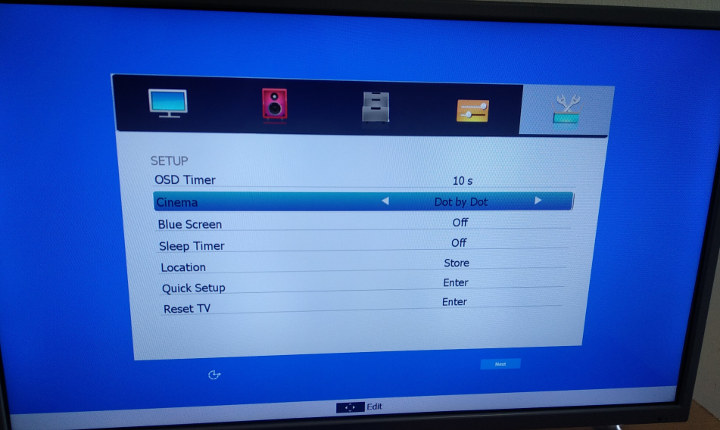 우선 출력은 오버 스캔으로 인해 잘릴 것이고, LG TV에서는 보통 "Just Scan"을 선택 하겠지만이 Altrillin TV의 경우 설정에서 "Dot by Dot"를 선택해야했습니다. 전면의 로고가 "Altrillin"이라고 읽는 동안 NBTC 스티커 - NBTC는 태국의 FCC와 동일합니다 - 모델이 Altron LTV-3203임을 보여줍니다. Altron은 태국의 TV 제조업체이며, 제품 페이지 는별로 언급하지 않지만 HD (1080p) TV임을 확인합니다.
우선 출력은 오버 스캔으로 인해 잘릴 것이고, LG TV에서는 보통 "Just Scan"을 선택 하겠지만이 Altrillin TV의 경우 설정에서 "Dot by Dot"를 선택해야했습니다. 전면의 로고가 "Altrillin"이라고 읽는 동안 NBTC 스티커 - NBTC는 태국의 FCC와 동일합니다 - 모델이 Altron LTV-3203임을 보여줍니다. Altron은 태국의 TV 제조업체이며, 제품 페이지 는별로 언급하지 않지만 HD (1080p) TV임을 확인합니다.
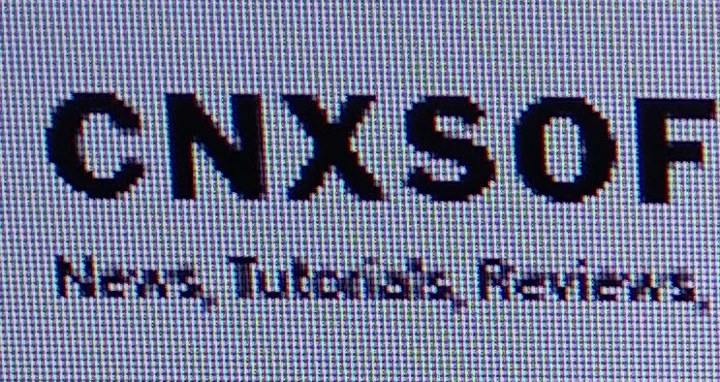
디스플레이에서 텍스트가 너무 흐릿 해 보였으므로이를보아야 만했습니다. 1080p까지 고급 스러움이 이유인지 궁금했습니다. 시행 착오를 몇 번 시도한 후에 샤프니스를 0으로 설정해야한다는 것을 알았습니다.
TV 설정이 끝나면 검토 첫 부분에 설치된 SSD에서 Windows 10 Pro를 부팅 할 수 있습니다. 이 부분은 NEO J50C04 미니 PC 용 M.2 SSD를 구입 한 경우에만 유용합니다. 그렇지 않으면 그 부분을 건너 뛸 수 있습니다. 사용자 설명서는 4 단계로 설명합니다 :
- Windows 정품 인증을 받으려면 먼저 SSD를 설치하기 전에 eMMC에서 Windows 10을 부팅하십시오.
- PC를 종료하고 Windows 10 Pro가 사전로드 된 M.2 SSD를 설치하십시오.
- BIOS로 이동하여 eMMC를 비활성화하십시오.
- SSD에서 Windows 10 부팅
그리고 나는 그 방법을 따르도록 권하고 싶습니다. 그러나 SSD를 설치하기 전에 휴일을 보내고 드라이버를 가지고 가지 않았습니다. 그래서 약간 다른 경로로 가기로했습니다.
BIOS로 들어가려면 부팅 할 때 "Esc"키를 누릅니다 ...
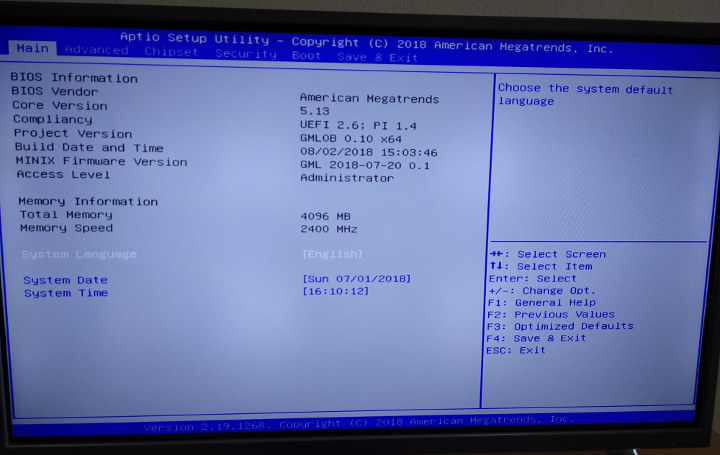
... 그런데 이전 MINIX 미니 PC 에서처럼 모든 기능을 갖춘 것으로 보입니다.
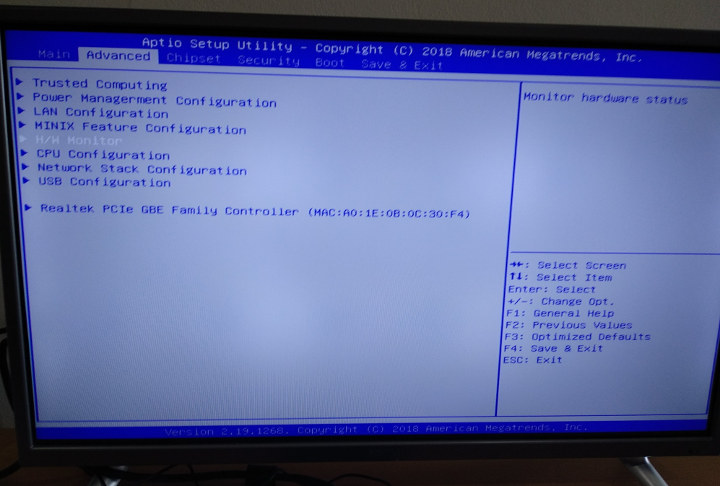
SSD에서 Windows 10 Pro 정품 인증을 받기 위해 SATA를 완전히 비활성화하기로 결정했습니다. 이렇게하려면 칩셋 -> 사우스 클러스터 구성 -> SATA 드라이브 로 이동 한 다음 마지막으로 칩셋 SATA 를 비활성화로 설정하십시오 .
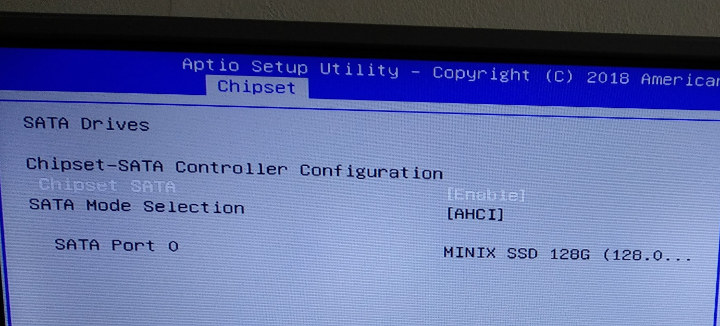
이제 컴퓨터를 재부팅하고 Windows 10 설치 마법사를 사용할 수 있습니다. 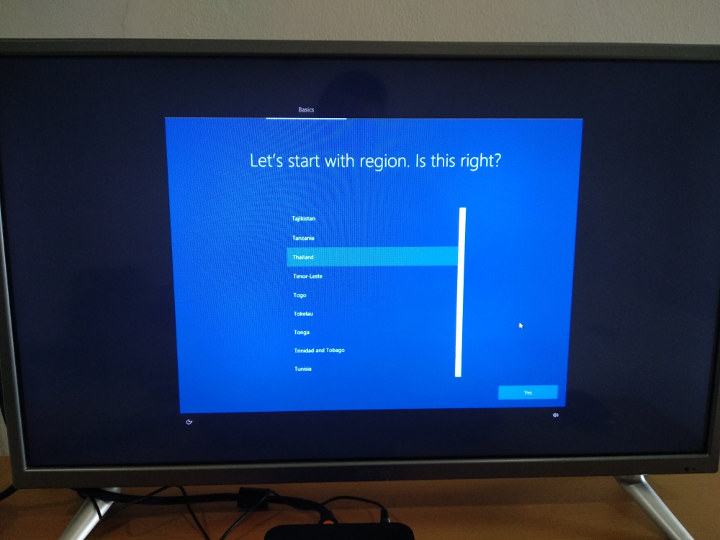 Windows가 스스로 활성화하려면 네트워크 연결을 사용해야합니다. 이제 Windows 10이 실제로 활성화되었는지 확인하기 위해 시스템 정보로 이동할 수 있습니다.
Windows가 스스로 활성화하려면 네트워크 연결을 사용해야합니다. 이제 Windows 10이 실제로 활성화되었는지 확인하기 위해 시스템 정보로 이동할 수 있습니다.
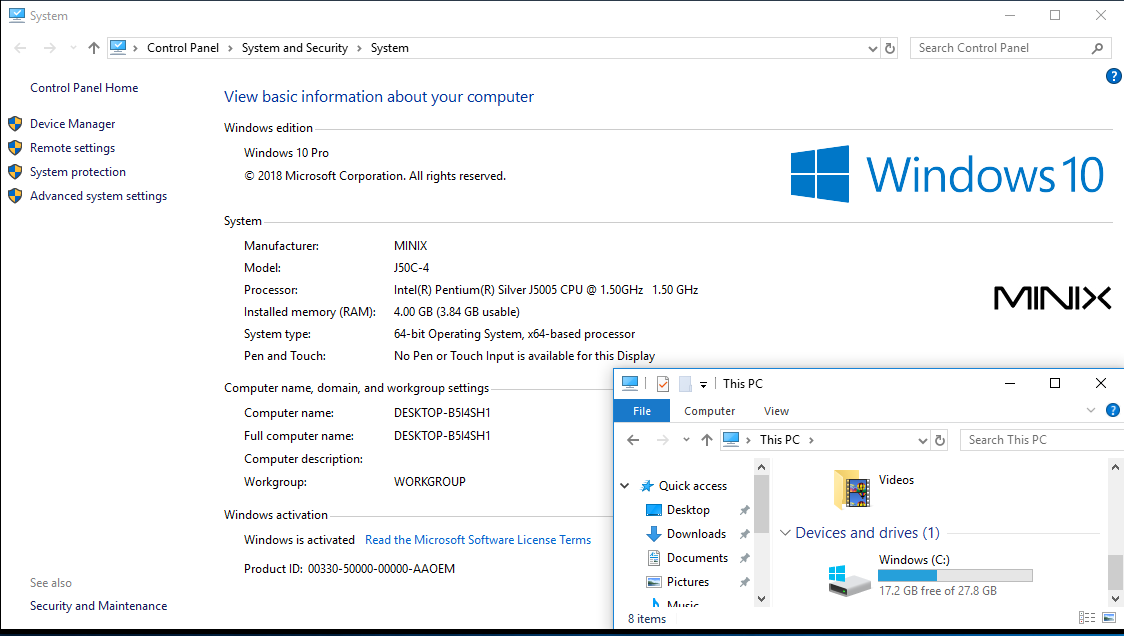
문제 없다. 나는 또한 eMMC 플래시에서 CrystakDiskMark를 실행하는 기회를 잡았지만 그 후에는 좀 더 자세히 설명했다. SCC eMMC Suport 를 Disable 로 설정 하여 BIOS로 돌아가서 Chipset SATA를 다시 활성화하고 Chipset -> South Cluster Configuration 에서 eMMC 를 비활성화하십시오.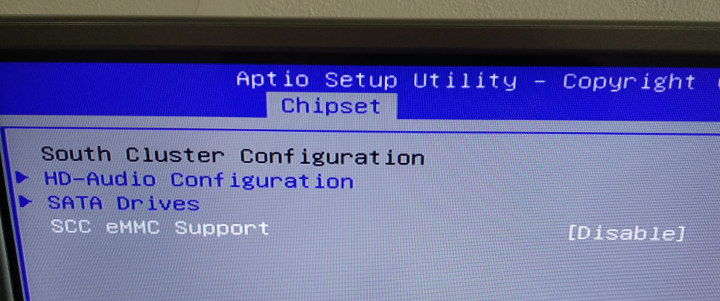 이것이 사용자 설명서의 권장 사항이지만, eMMC 플래시에서 Windows 10 Pro를 부팅하지 않으려면 eMMC 플래시의 내용을 없애지 못하는 이유는 알 수 없습니다. 추가 32GB의 데이터 저장 공간.
이것이 사용자 설명서의 권장 사항이지만, eMMC 플래시에서 Windows 10 Pro를 부팅하지 않으려면 eMMC 플래시의 내용을 없애지 못하는 이유는 알 수 없습니다. 추가 32GB의 데이터 저장 공간.
어쨌든, SSD에서 Windows 10 Pro를 시작하기 위해 컴퓨터를 재부팅 할 시간 ...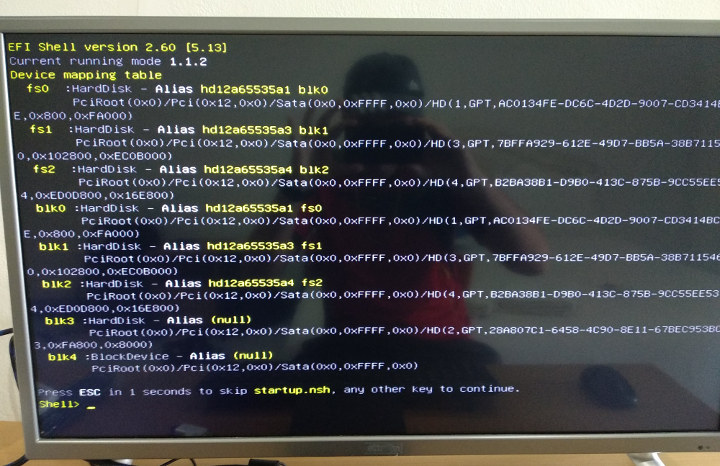 죄송합니다! 나는 그것을 기대하지 않았다. .. UEFI Shell ... 그래서 마지막으로 BIOS로 가서 부팅 순서를 다음과 같이 바꾼다.
죄송합니다! 나는 그것을 기대하지 않았다. .. UEFI Shell ... 그래서 마지막으로 BIOS로 가서 부팅 순서를 다음과 같이 바꾼다.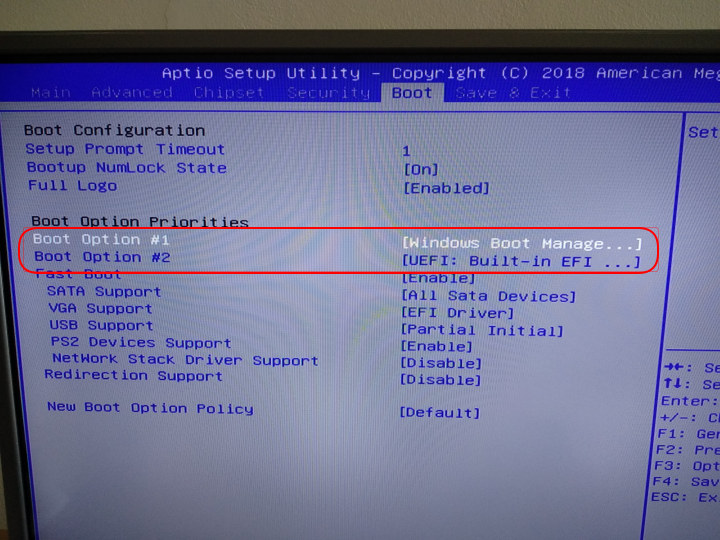 Windows 부팅 관리자, UEFI ...
Windows 부팅 관리자, UEFI ...
그 트릭을했고, 우리는 몇 가지 이유로 약간 다른 Windows 10 마법사를 통과해야합니다.
MINIX NEO J50C-4 시스템 정보
완료되면 SSD에서 부팅 한 후에도 Windows 10 Pro가 여전히 정품임을 확인할 수 있습니다.
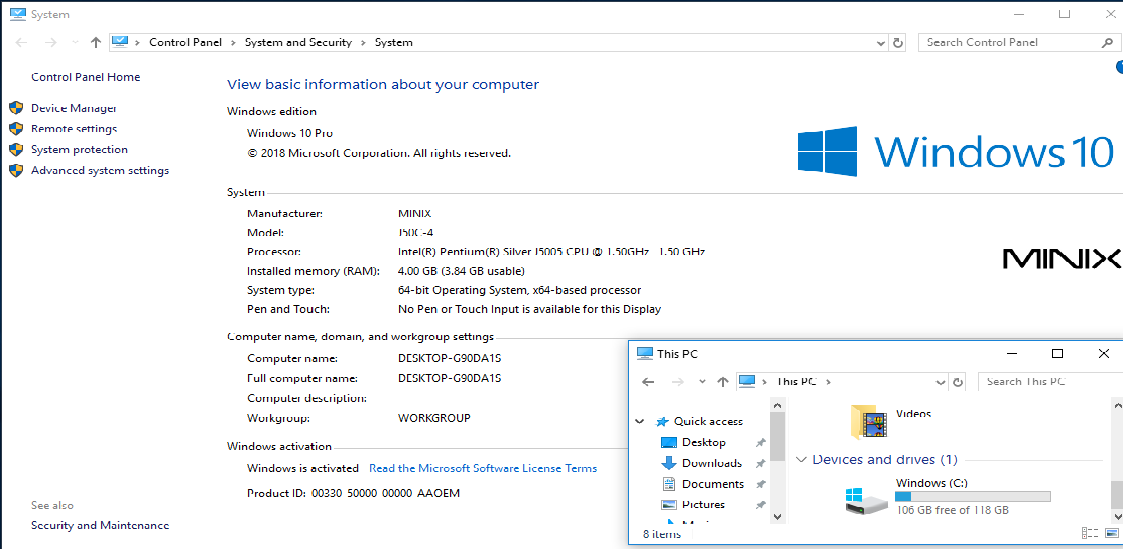
또한 사양을 확인해 봅시다. Intel Pentium Silver J5005 CPU, 4GB RAM 및 106GB 여유 공간이있는 118GB 파티션. 우수한.
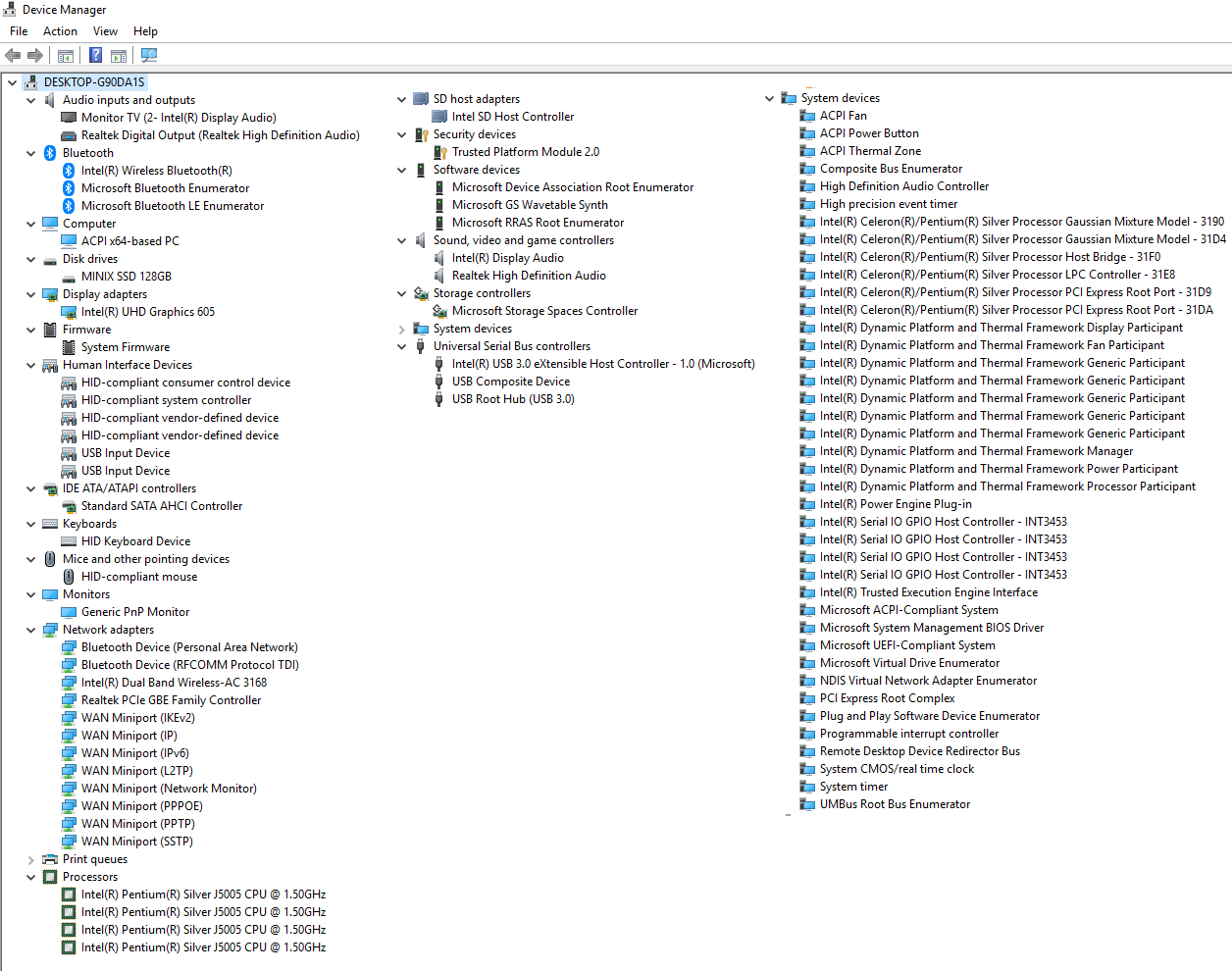
필자는 또한 시스템에 대한 기술적 세부 사항을 원하는 사람들을 위해 Device Manager의 스크린 샷을 찍었습니다.
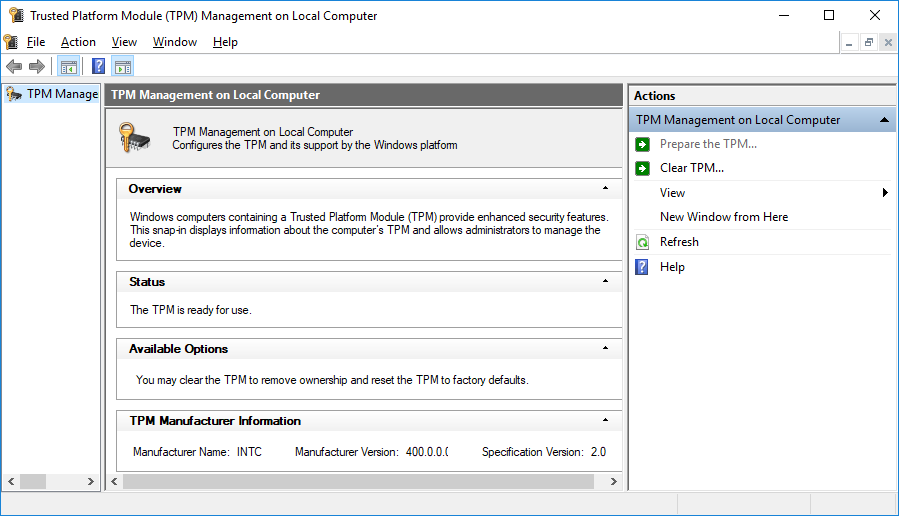
TPM 2.0이 나열 되었기 때문에 하드웨어 보안 장치가 실제로 지원되는지 확인하기 위해 tpm.msc를 다시 실행했습니다.
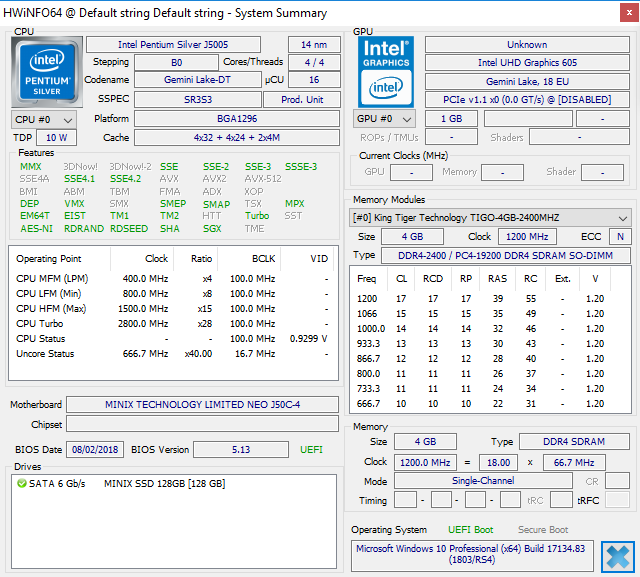 HWiNFO64는 프로세서에 대한 자세한 정보를 확인하는 데 항상 유용합니다. 인텔 펜티엄 J5005 제미니 레이크 프로세서는 아폴로 레이크 프로세서와 비교하여 SGX, 선택된 코드와 데이터를 공개 또는 수정하지 못하도록 보호하고 새로운 L1 터미널 오류로 인해 최근에 발표 된 인텔 소프트웨어 가드 확장 기능을 한 가지 더 제공합니다. 인텔 프로세서의 보안 결함 . 또한 미니 PC에 단일 RAM 스틱이 장착되어 있지 않아야하므로 유틸리티에 나열된 단일 채널 모드가 있지만 2 개의 RAM 소켓이 제공되므로 RAM을 추가하면 추가 용량으로 인해 성능이 향상 될 수 있습니다 시스템이 이중 채널 메모리 액세스를 사용하기 때문입니다.
HWiNFO64는 프로세서에 대한 자세한 정보를 확인하는 데 항상 유용합니다. 인텔 펜티엄 J5005 제미니 레이크 프로세서는 아폴로 레이크 프로세서와 비교하여 SGX, 선택된 코드와 데이터를 공개 또는 수정하지 못하도록 보호하고 새로운 L1 터미널 오류로 인해 최근에 발표 된 인텔 소프트웨어 가드 확장 기능을 한 가지 더 제공합니다. 인텔 프로세서의 보안 결함 . 또한 미니 PC에 단일 RAM 스틱이 장착되어 있지 않아야하므로 유틸리티에 나열된 단일 채널 모드가 있지만 2 개의 RAM 소켓이 제공되므로 RAM을 추가하면 추가 용량으로 인해 성능이 향상 될 수 있습니다 시스템이 이중 채널 메모리 액세스를 사용하기 때문입니다.
MINIX NEO J50C-4 / Intel Pentium J5005 벤치 마크
PCMark 10부터 NEO J50C-4 미니 PC에서 일반적인 Windows 벤치 마크를 실행했습니다.
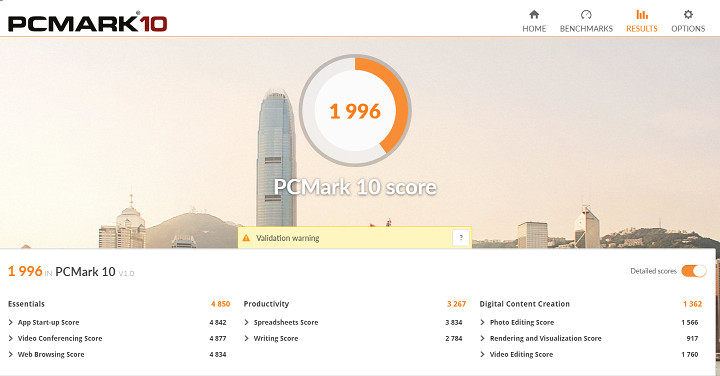
Intel NUC Kit NUC7PJYH ( 동일한 Pentium J5005 프로세서 장착)가 2,166 점을 달성 했지만 1,996 점 은 예상대로 예상 됩니다. 그럼에도 불구하고 작년 MINIX NEO N42C-4 미니 PC 에서 달성 한 1,568 점보다 여전히 훨씬 높습니다 .
PassMark PerformanceTest 9.0은 Intel NUC 리뷰에서와 같이 DirectX 10 테스트를 전체 화면 모드로 전환하지 못했습니다.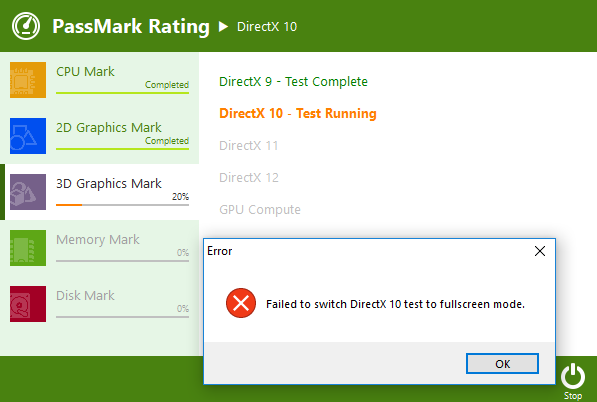 그 대신 벤치 마크 도구를 사용하여 작은 창에서 테스트를 실행하여 낮은 해상도를 보완하기 위해 점수를 87 %로 페널티를 부과했습니다. 나는이 특정 테스트에만 문제가 있었으며 나머지 벤치 마크는 문제없이 완료 될 수있었습니다.
그 대신 벤치 마크 도구를 사용하여 작은 창에서 테스트를 실행하여 낮은 해상도를 보완하기 위해 점수를 87 %로 페널티를 부과했습니다. 나는이 특정 테스트에만 문제가 있었으며 나머지 벤치 마크는 문제없이 완료 될 수있었습니다.
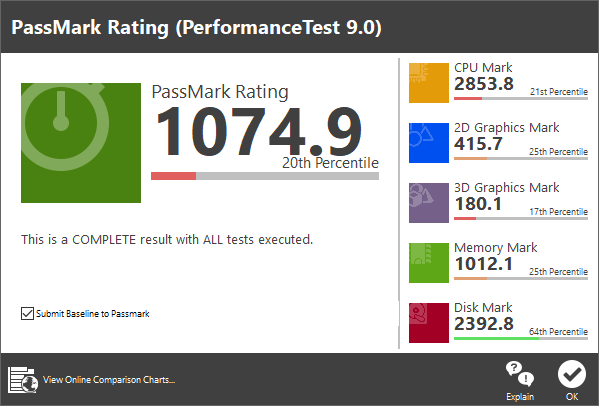 결과 : 1074.9 점 . MINIX NEO N42-C보다 훨씬 뛰어 났지만, Passmark PerformanceTest가 점수의 중요하지 않은 부분 인 Disk Mark를 기억하고 Windows가 실행되는 동안 eMMC 플래시에서 Windows를 실행하는 N42C-4에 대한 테스트를 실행했습니다. J50C-4의보다 빠른 SSD Intel NUC는 동일한 벤치 마크에서 1771.9 포인트를 훨씬 높였지만 사용 된 SSD는 디스크 마크가 두 배 더 큽니다. 벤치 마크의 다른 부분은 MINIX 장치에서 훨씬 낮은 3D 그래픽을 제외하면 더 비슷한 점수를 보였습니다 : 180.1 대 716.7 포인트. 따라서 테스트를 다시 실행하여 DirectX 10 문제가 발생하는 즉시 확인을 클릭하십시오.
결과 : 1074.9 점 . MINIX NEO N42-C보다 훨씬 뛰어 났지만, Passmark PerformanceTest가 점수의 중요하지 않은 부분 인 Disk Mark를 기억하고 Windows가 실행되는 동안 eMMC 플래시에서 Windows를 실행하는 N42C-4에 대한 테스트를 실행했습니다. J50C-4의보다 빠른 SSD Intel NUC는 동일한 벤치 마크에서 1771.9 포인트를 훨씬 높였지만 사용 된 SSD는 디스크 마크가 두 배 더 큽니다. 벤치 마크의 다른 부분은 MINIX 장치에서 훨씬 낮은 3D 그래픽을 제외하면 더 비슷한 점수를 보였습니다 : 180.1 대 716.7 포인트. 따라서 테스트를 다시 실행하여 DirectX 10 문제가 발생하는 즉시 확인을 클릭하십시오.
비슷한 - 심지어 더 나쁜 - 결과. 일부 드라이버 문제가 있거나 왜 일부 테스트가 메모리 대역폭 (단일 채널 대 듀얼 채널)에 크게 의존하지 않는 한 이런 일이 일어날 지 잘 모르겠습니다.
UL 3DMark 결과는 Ice Storm을 제외하고 Intel NUC보다 약간 더 낮습니다.
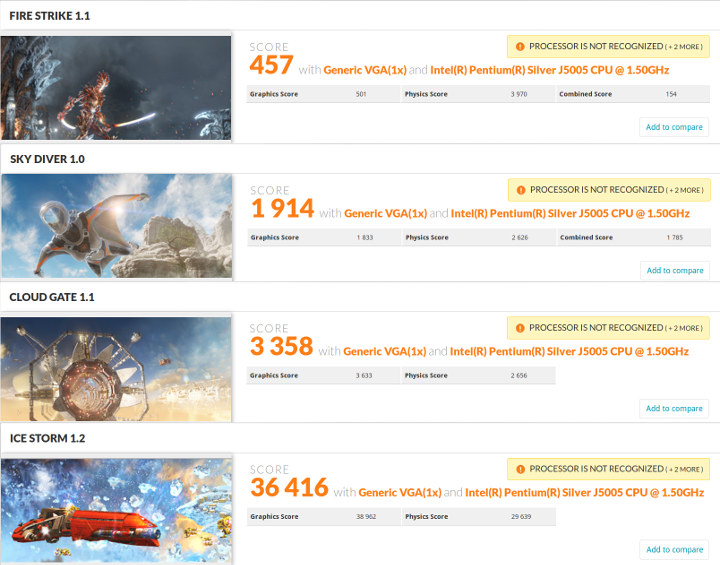
결과 대 인텔 NUC : 소방 타격 : 457 대 701; 스카이 다이버 : 1914 vs 2529; 클라우드 게이트 : 3358 vs 4591; 얼음 폭풍 : 36,416 vs 30,820.
그 결과는 MINIX NEO N42C-4의 3DMark 결과 보다 훨씬 뛰어 났습니다. MINIX NEO N42C-4 는 단일 RAM 스틱과 함께 제공되기 때문에 메모리 대역폭이 실제로 중요합니다.
결과의 전체 목록 :
- Fire Strike 1.1 - https://www.3dmark.com/3dm/28537466
- 스카이 다이버 1.0 - https://www.3dmark.com/3dm/28537597
- CloudGate 1.1 - https://www.3dmark.com/3dm/28537653
- Icestorm 1.2 - https://www.3dmark.com/3dm/28537782
그러나 J50C-4에서 사용 된 eMMC 스토리지는 N42-4의 것보다 약간 느린 것으로 보이는데, 이는 300MB / s의 순차 읽기 속도를 제공 할 수 있지만 모든 중요한 임의 쓰기 / 읽기 수는 훨씬 뛰어납니다.
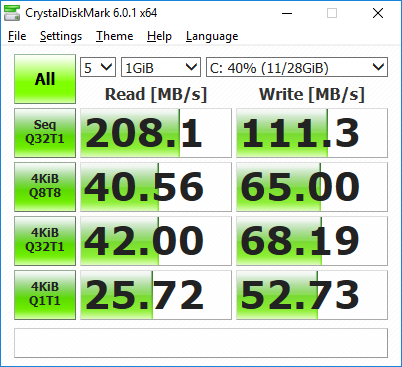 그러나 옵션 인 M.2 SSD는 여전히 Windows 10 및 응용 프로그램을위한 추가 공간을 제공하는 것보다 훨씬 뛰어납니다.
그러나 옵션 인 M.2 SSD는 여전히 Windows 10 및 응용 프로그램을위한 추가 공간을 제공하는 것보다 훨씬 뛰어납니다.
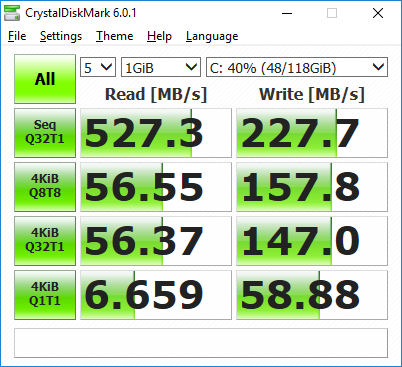 이번에는 내 USB 드라이브에 CrystalDiskMark를 실행하지 않았지만 비디오를 USB 3.0 스틱에 복사 할 수 있습니다. 약 100MB / s이므로 아무런 문제가 없습니다.
이번에는 내 USB 드라이브에 CrystalDiskMark를 실행하지 않았지만 비디오를 USB 3.0 스틱에 복사 할 수 있습니다. 약 100MB / s이므로 아무런 문제가 없습니다.
나는 보통 네트워킹을이 단계에서 테스트 하겠지만 모든 호텔은 싱글 밴드 802.11n WiFi로 제한됩니다.
 그런 말로, 나는 연결할 수 없다. 성능은 약간 느려졌지만 미니 PC의 인텔 무선 -AC 3168 모듈과는 관련성이 거의 없습니다.
그런 말로, 나는 연결할 수 없다. 성능은 약간 느려졌지만 미니 PC의 인텔 무선 -AC 3168 모듈과는 관련성이 거의 없습니다.
아래 차트는 Apollo Lake, Gemini Lake 및 Core-M 장치뿐만 아니라 이전의 Atom x5 Cherry Trail 미니 PC에 대한 결과를 비교합니다. 동일한 차트에 맞추기 위해 일부 벤치 마크는 계수로 나누고 곱 해졌으므로 원시 숫자는 필요하지 않지만 대신 각 장치 사이의 델타를 참조하십시오. 다른 해에 리뷰가 작성되었으며, 구형 모델은 더 최근의 벤치 마크에 대한 데이터가 없을 수 있습니다.
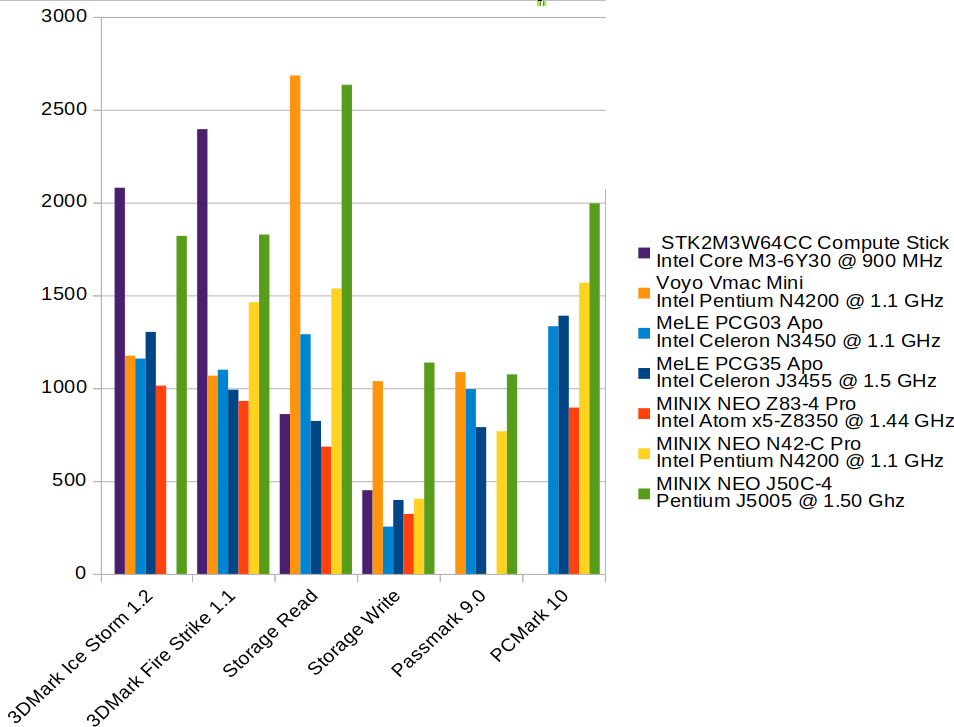
제미니 레이크 프로세서는 3D 그래픽으로 Core-m3 프로세서에 가깝게 작동하며, 단일 채널 메모리 구성 (TBD)의 사용으로 인해 실망스러운 결과를 초래할 수 있습니다. SSD는 순차적 읽기 / 쓰기 속도면에서 꽤 잘 수행되며, PCMark 10은 Apollo Lake 시스템과 MINIX Gemini Lake 컴퓨터간에 명확한 점프를 보여줍니다. Passmark는 스토리지가 전반적인 점수에 영향을 미치므로 덜 유용합니다.
사용자 경험, 스트레스 테스트 및 팬 소음
필자는 여러 개의 탭으로 웹을 탐색하고 YouTube 비디오를 시청하고 LibreOffice 및 Gimp를 실행하고 Kodi에서 1080 및 4K H.264 및 H.265 비디오를 재생했으며이 시스템은 기본 데스크톱 컴퓨터로 사용할 수 있습니다. 제미니 레이크 (Gemini Lake)는 이미 아폴로 레이크 (Apollo Lake) 기계에 대한 느낌 이었지만 성능면에서는 다른 단계입니다. 필자는 x86 시스템에서 유동적 인 비디오가 대부분의 Arm 기반 TV 박스와 비교하여 항상 놀랐다. Asphalt8 Airbone 게임은 프레임 속도가 여전히 최적의 IMHO는 아니지만 전에 검토 한 Apollo Lake 미니 PC보다 훨씬 부드럽게 재생되었습니다.
내가 MINIX NEO N42C-4 미니 PC를 리뷰했을 때 나는 과열로 인해 시스템 스로틀을 만들지 못했지만 비슷한 열 디자인을 가진 6W에서 10W 프로세서로의 이동은 디자인의 한계를 보여주기 시작했으며 열 조절 정상적인 사용 중에도 발생합니다.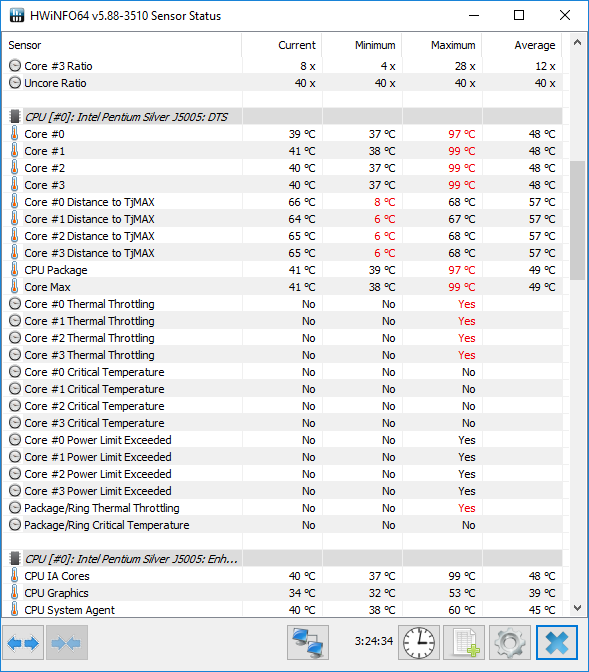 그것은 약 25 ° C의 방에 있지만 컴퓨터를 사용하는 동안 눈에 띄는 속도 저하는 경험하지 못했다고합니다.
그것은 약 25 ° C의 방에 있지만 컴퓨터를 사용하는 동안 눈에 띄는 속도 저하는 경험하지 못했다고합니다.
우리는 AIDA64 성능 스트레스 테스트를 실행하여 동작을 더 자세히 분석 할 수 있습니다.
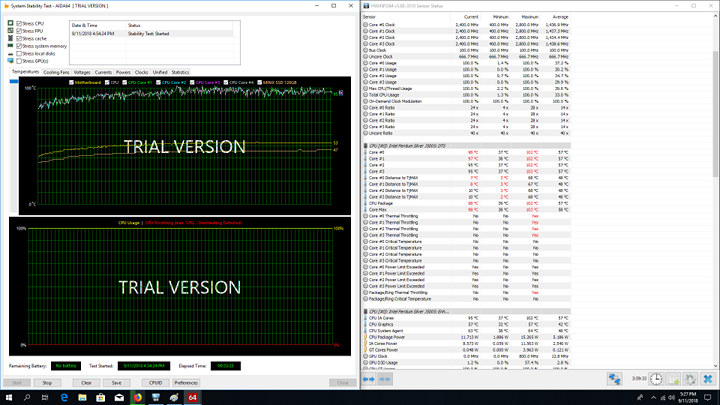
위에서 볼 수 있듯이 30 분이 경과하면 온도가 계속해서 4 코어에서 약 95C 이상으로 증가하는 것을 볼 수 있습니다. 일부 CPU가 스로틀되지만 현재의 주파수는 모든 코어에서 거의 2.4GHz로 유지됩니다. 최대 딥은 12 % 였으므로 사용자의 관점에서 볼 때 눈에 띄지 않습니다. 나는 때때로 2.3 Ghz로 약간의 딥을 보았지만 그 이상은 알 수 없었다.
그 다음 나는 aircon를 끄고, 1 시간 이상 조금만 저녁 식사에 갔다.
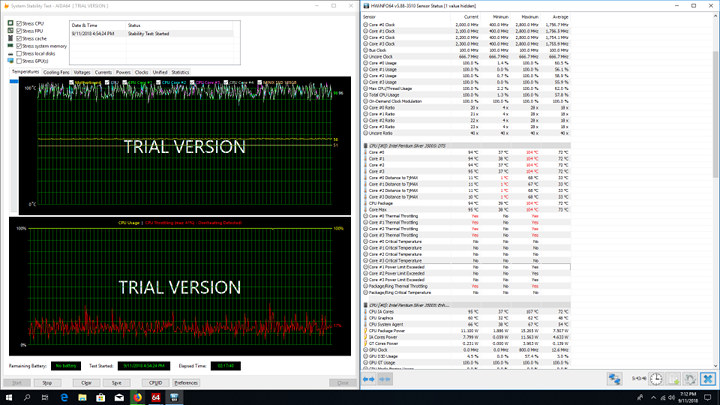
실내 온도가 약 30 ° C까지 올랐다. 다시 돌아 왔을 때, 한 두 개의 코어에서 때때로 1.7GHz로 주파수가 낮아지는 것을 보았다. 대부분 코어에서 2.0 ~ 2.2GHz를 볼 수있었습니다. AIDA64는 최종 사용자가 확실히 알아 차렸을 최대 조절 41 %를 나타 냈습니다.
그래서 저는 에어콘을 다시 켜고 실내 온도가 약 25 ° C까지 떨어질 때까지 1 시간 정도 기다렸다가 결과를 다시 확인했습니다.
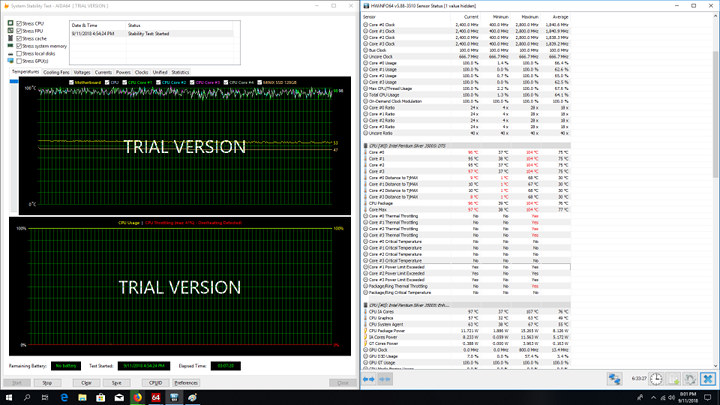
스로틀 링은 덜 치열 해졌고 CPU 주파수는 2.2GHz 또는 2.0GHz로 약간 떨어지면서 일반 2.4GHz로 돌아 왔습니다. 따라서 MINIX NEO J50C-4에서는 CPU 스로틀이 발생하지만 실내 온도에 따라 달라 지므로 최소 25ºC 미만의 실내 온도에서 미니 PC가 작동하면 전혀 눈에 띄지 않아야하지만 30ºC에 가까워 질수록 CPU 스로틀 링이 발생하기 시작합니다.
팬은 가변 속도로 작동합니다. 가벼운로드에서는 가볍게 들릴 수 있지만 무거운로드에서는 1m 떨어진 곳에서 분명히들을 수 있습니다. 그러나 공기 흐름 (낮은 속도로 설정) 소리가 팬의 소음을 완전히 커버하므로 소리를 들으려면 에어컨을 꺼야합니다. 소음에 대해 이야기하는 동안 미니 PC를 시작할 때 내부 스피커가 매우 큰 삑 소리를 내며 BIOS에서이 소리를 사용하지 못하게하는 방법을 찾지 못했다고 덧붙여 야합니다.
결론
나는 Gemini Lake 기반의 MINIX NEO J50C-4 미니 PC가 Apollo Lake 구동 NEO N42C-4 모델과 비슷한 경험을 제공 할 것으로 기대했지만 성능은 약간 향상되었으며 이는 회사가 제공 한 것입니다. Windows 10 Pro mini PC 브라우징, 캐주얼 게임, 비디오 시청 등과 같은 기본 데스크톱 사용에 대한 정보를 제공합니다. Windows 10 Pro에 사전로드 된 옵션 SSD는 성능 향상에 도움이되며 128GB는 Windows를 실행할 때 32GB보다 훨씬 관리하기 쉽습니다.
가장 큰 차이점 중 하나는 N42C-4가 과부하 상태에서 절대로 움직이지 않는 반면 J504-C는 주위 온도가 약 25 ° 일 때 J504-C가 제한적으로 확장된다는 것을 알았고 실내 온도가 주변에서 상승 할 때 문제가 더 많았습니다 30 ° C 이상.
나는 또한 동일한 벤치 마크, 특히 3D 그래픽이 인텔 펜티엄 실버 J5005 프로세서를 기반으로 한 인텔 NUC보다 훨씬 낮은 점수를 얻었으며 듀얼 채널 메모리 대신 기본적으로 싱글 채널 메모리를 사용할 수 있다고 생각합니다. NUC의 경우. MINIX NEO J50C-4에는 2 개의 SO-DIMM 소켓이 있지만 메모리가 하나만 장착되어 있으므로 확인을 위해 추가 테스트를해야합니다.
미니 PC에 관심이 있으시면 10 월 초에 공식 출시가 예정되어 MINIX NEO J50C-4는 $ 299.90, 128GB의 "Windows 10 Pro"SSD는 $ 64.90에 판매 될 예정입니다. 별도로 구입해야합니다. 미니 PC와 SSD가 포함 된 번들은 $ 354.80에 제공 될 것입니다. 그것들은 궁극적으로 MINIX의 공식 아마존 매장 과 다른 유통 업체 에서 구할 수있게 될 것 입니다.
'Intel Mini PC' 카테고리의 다른 글
| ODROID-H2 인텔 셀러론 J4105 싱글 보드 컴퓨터, 11 월 출시 예정 (0) | 2018.10.21 |
|---|---|
| Beelink X55 Review - Windows 10 및 Linux에서 테스트 한 Intel 제미니 레이크 미니 PC (0) | 2018.10.21 |
| Intel 8세대 CPU 미니PC + 외장그래픽카드 GPU 내장 미니PC 간단 리뷰 (1) | 2018.09.13 |
| Nexus GTX1050TI GPU 및 Intel 8 세대 CPU가 장착 된 미니 PC (0) | 2018.08.29 |
| Intel, Gigabit Wi-Fi를 통합 한 모바일 CPU 'Whiskey Lake "을 정식 발표 (0) | 2018.08.29 |